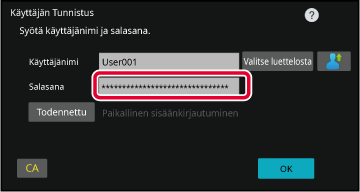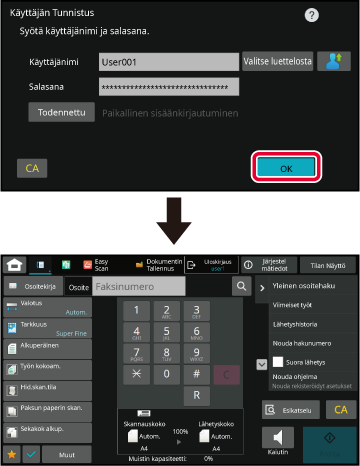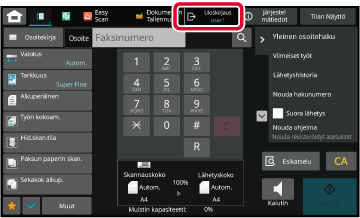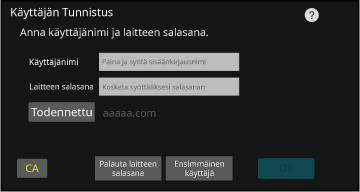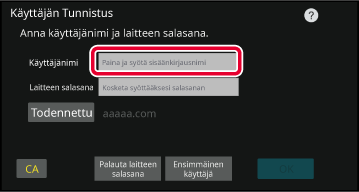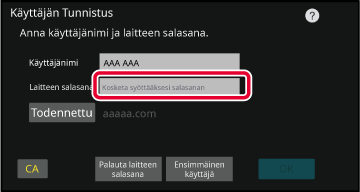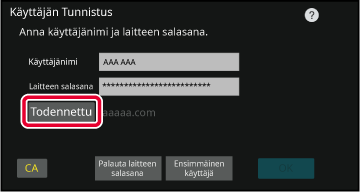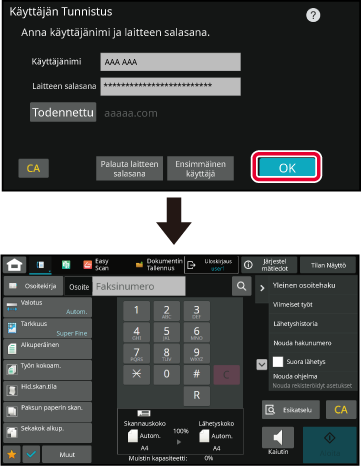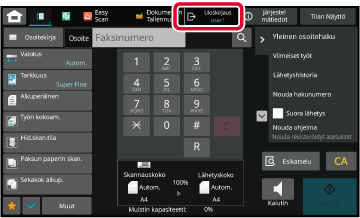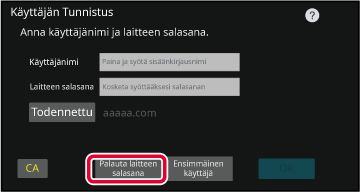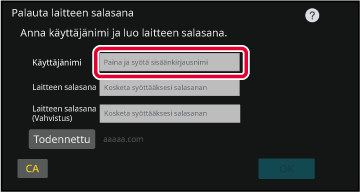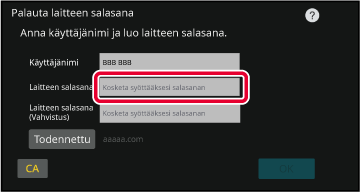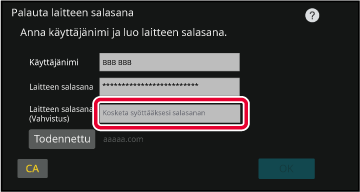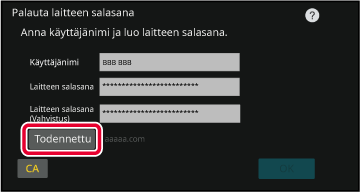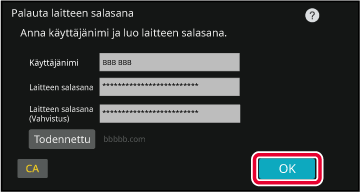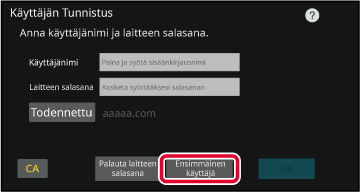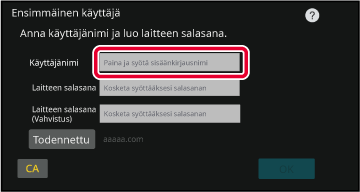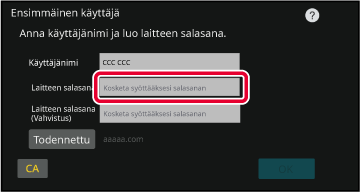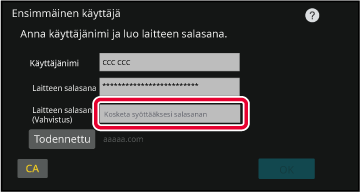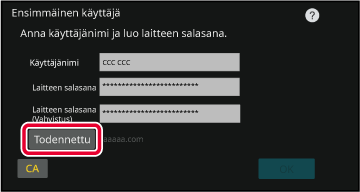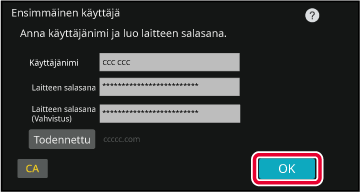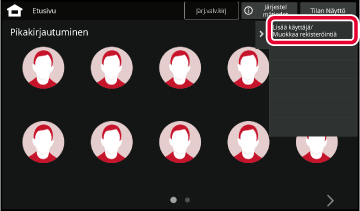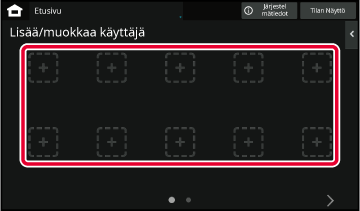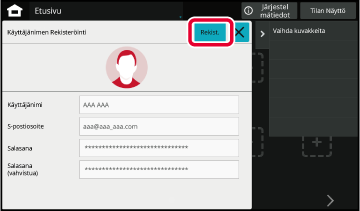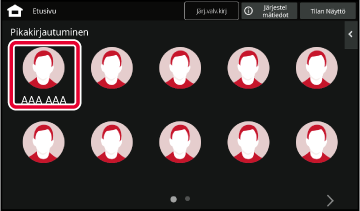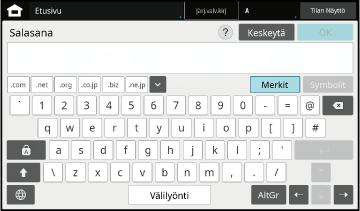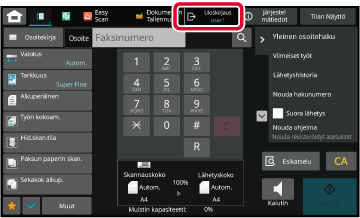Seuraavaa menetelmää käytetään
sisäänkirjauduttaessa laitteen pääkäyttäjältä saadulla käyttäjänumerolla.
Kun laite käynnistetään, sisäänkirjautumisnäyttö avautuu.
Tunnistus käyttäjänumerolla
- Jos "Sisäänkirj. epäonnistumisesta ilmoittava varoitus" on otettu käyttöön
järjestelmäasetuksissa, käyttöpaneeli lukkiutuu viideksi minuutiksi,
jos syötetään väärä käyttäjänumero kolme kertaa peräkkäin.
- Varmista käyttäjänumerosi pääkäyttäjältä.
Syötä käyttäjänumero (5–8 numeroa) numeronäppäimillä.
Jokaisen annetun luvun kohdalla näkyy "

".
Kosketa [OK]-näppäintä.
Jos annettu käyttäjänumero tunnistetaan, käyttäjän skannattavien
tai kopioitavien jäljellä olevien sivujen lukumäärä näytetään.
Jos käyttäjän käytettävissä olevaa sivumäärää on rajoitettu, sivulaskuri
tulee näkyviin käyttäjän kirjautuessa sisään.
- Käyttäjän
käytettävissä olevan sivumäärän rajoittaminen:
Kohdassa
”Asetukset (pääkäyttäjä)”, valitse [Käyttäjähallinta] → [Käytönvalvonnan
asetukset] → [Sivurajoitusryhmä].
- Kirjautumisen
jälkeen käytettävissä olevan sivumäärän piilotus:
Kohdassa
”Asetukset (pääkäyttäjä)”, poista käytöstä [Järjestelmäasetukset]
→ [Todennuksen asetukset] → [Oletusasetukset] → [Näytä käytön tila
sisäänkirjautumisen jälkeen].
- Viestinäytön
ajan muuttaminen:
Kohdassa
”Asetukset (pääkäyttäjä)”, valitse [Järjestelmäasetukset] → [Yleiset
asetukset] → [Käyttöasetukset] → [Ehdon asetukset] → [Viestiajan
asetus].
Jos käyttäjänumero on 8-numeroinen luku, tämä vaihe
ei ole tarpeellinen. Sisäänkirjautuminen tapahtuu automaattisesti käyttäjänumeron
syöttämisen jälkeen.
Kun olet lopettanut laitteen käytön ja olet valmis kirjautumaan
ulos, kosketa [Uloskirjaus].
Tällä menetelmällä käyttäjät voivat kirjautua
laitteen pääkäyttäjältä tai LDAP-palvelimen pääkäyttäjältä saadulla käyttäjänimellä
ja salasanalla.
Kun laite käynnistetään, sisäänkirjautumisnäyttö avautuu.
Tunnistus
käyttäjänimellä ja salasanalla
- Näyttö on erilainen käytettäessä
LDAP-tunnistusta.
- Riippuen LDAP-tunnistusmenetelmästä [S-postiosoite]-näppäin
saattaa näkyä näytöllä. Kosketa [S-postiosoite]-tekstiruutua ja anna
sähköpostiosoitteesi.
- Jos "Sisäänkirj. epäonnistumisesta ilmoittava varoitus" on otettu käyttöön järjestelmäasetuksissa,
käyttöpaneeli lukkiutuu viideksi minuutiksi, jos syötetään väärä
käyttäjänimi tai salasana kolme kertaa peräkkäin.
Varmista käyttäjänimi ja salasana pääkäyttäjältä.
- Varoituksen
asettaminen kirjautumisen epäonnistuessa:
Kohdassa
”Asetukset (pääkäyttäjä)”, valitse [Järjestelmäasetukset] → [Todennuksen
asetukset] → [Sisäänkirj. epäonnistumisesta ilmoittava varoitus].
- Käyttäjänimen
tallentaminen:
Kohdassa
"Asetukset (pääkäyttäjä)", valitse [Käyttäjän hallinta] → [Käyttäjäasetukset]
→ [Käyttäjäluettelo].
Rekisteröi myös yksityiskohtaisia tietoja, kuten käyttäjänimi, käyttäjänumero
ja salasana. Pyydä laitteen valvojalta tietoja, joita tarvitset
laitteen käyttämiseksi.
Syötä käyttäjänimi.
Syöttäminen näytön näppäimistölläJos käyttäjänimen rekisteröintiä ei ole suoritettu asetustilassa,
vain LDAP-tunnistusta käyttävän käyttäjän on kosketettava [Käyttäjänimi]-tekstiruutua
ja syötettävä käyttäjänimi näytön näppäimistöllä.
Valitsemalla luettelosta Kosketa [Valitse luettelosta]-näppäintä ja valitse käyttäjänimi Käyttäjäluettelo-näytöstä.
LDAP-tunnistusta voidaan käyttää, kun palvelimen
pääkäyttäjä tarjoaa LDAP-palvelun LAN-verkossa (local area network).
Syötä salasana.
Syötä näytön näppäimistöltä.
Jos olet kirjautumassa LDAP-palvelimelle, anna salasana, joka
on tallennettu LDAP-palvelimen käyttäjänimesi kanssa.
Jokaisen annetun merkin kohdalla näkyy "

". Kun on syötetty, kosketa [OK]-näppäintä.
Jos käytetään tunnistusta LDAP-palvelimen toimesta ja sinulla
on eri salasana kohdassa "User List" ja LDAP-palvelimella, käytä
LDAP-palvelimelle tallennettua salasanaa.
Käyttäjänimen
ja salasanan rekisteröinti:
Kohdassa "Asetukset (pääkäyttäjä)", valitse [Käyttäjän
hallinta] → [Käyttäjäasetukset] → [Käyttäjäluettelo].
Kun rekisteröit LDAP-palvelinta, muuta tarvittaessa
kohdan [Todennettu] tietoa.
- Valittaessa
Käyttäjäluettelo-näytöstä:
LDAP-palvelin, johon yhdistetään, on rekisteröity
käyttäjän rekisteröinnin yhteydessä. Tästä syystä kohdepalvelin,
johon todennuksen tulee olla kohdistettu, näkyy, kun käyttäjänimi
valitaan.
Siirry kohtaan 3.
- Kosketusnäytön
näppäimistöllä:
Kosketa [Todennettu] ja valitse LDAP-palvelin
sisäänkirjautumista varten.
Kosketa [OK]-näppäintä.
Jos annettu käyttäjänimi ja salasana tunnistetaan, käyttäjän skannattavien
tai kopioitavien jäljellä olevien sivujen lukumäärä näytetään.
Jos käyttäjän käytettävissä olevaa sivumäärää on
rajoitettu, sivulaskuri tulee näkyviin käyttäjän kirjautuessa sisään.
- Käyttäjän
käytettävissä olevan sivumäärän rajoittaminen:
Kohdassa ”Asetukset (pääkäyttäjä)”, valitse
[Käyttäjähallinta] → [Käytönvalvonnan asetukset] → [Sivurajoitusryhmä].
- Kirjautumisen
jälkeen käytettävissä olevan sivumäärän piilotus:
Kohdassa ”Asetukset (pääkäyttäjä)”, poista
käytöstä [Järjestelmäasetukset] → [Todennuksen asetukset] → [Oletusasetukset]
→ [Näytä käytön tila sisäänkirjautumisen jälkeen].
- Viestinäytön
ajan muuttaminen:
Kohdassa ”Asetukset (pääkäyttäjä)”, valitse
[Järjestelmäasetukset] → [Yleiset asetukset] → [Käyttöasetukset]
→ [Ehdon asetukset] → [Viestiajan asetus].
Kun olet lopettanut laitteen käytön ja olet valmis kirjautumaan
ulos, kosketa [Uloskirjaus].
Tätä autentikointimenetelmää käytetään kirjauduttaessa
tähän laitteeseen Microsoft Entra ID:llä.
Kun laite käynnistetään, sisäänkirjautumisnäyttö avautuu.
Tunnistus
käyttäjänimellä ja laitteen salasana
Jos "Sisäänkirj. epäonnistumisesta ilmoittava varoitus" on otettu käyttöön järjestelmäasetuksissa,
käyttöpaneeli lukkiutuu viideksi minuutiksi, jos syötetään väärä
käyttäjänimi tai salasana kolme kertaa peräkkäin.
Varoituksen
asettaminen kirjautumisen epäonnistuessa:
Kohdassa ”Asetukset (pääkäyttäjä)”, valitse [Järjestelmäasetukset]
→ [Todennuksen asetukset] → [Sisäänkirj. epäonnistumisesta ilmoittava
varoitus].
Syötä käyttäjänimi.
Syötä käyttäjänimi näytön näppäimistöltä.
Syötä laitteen salasana.
Syötä laitteen salasana näytön näppäimistöltä.
Laitteen salasana on laitteen autentikoinnin salasana.
Se ei ole Microsoft Entra ID:n salasana.
Kosketa [Todennettu]-näppäintä ja aseta autentikoinnin
kohde.
Kosketa [Todennettu]-näppäintä asettaaksesi todennuksen kohteen.
Kosketa [Todennettu]-näppäintä, tulee näkyviin luettelo todennuksen
kohteista, kosketa haluamaasi todennuksen kohdetta ja kosketa sitten
[OK]-näppäintä.
Kosketa [OK]-näppäintä.
Jos annettu käyttäjänimi ja salasana tunnistetaan, käyttäjän skannattavien
tai kopioitavien jäljellä olevien sivujen lukumäärä näytetään.
- Kirjautumisen
jälkeen käytettävissä olevan sivumäärän piilotus:
Kohdassa ”Asetukset (pääkäyttäjä)”, poista
käytöstä [Järjestelmäasetukset] → [Todennuksen asetukset] → [Oletusasetukset]
→ [Näytä käytön tila sisäänkirjautumisen jälkeen].
- Viestinäytön
ajan muuttaminen:
Kohdassa ”Asetukset (pääkäyttäjä)”, valitse
[Järjestelmäasetukset] → [Yleiset asetukset] → [Käyttöasetukset]
→ [Ehdon asetukset] → [Viestiajan asetus].
Kun olet lopettanut laitteen käytön ja olet valmis kirjautumaan
ulos, kosketa [Uloskirjaus].
PALAUTA LAITTEEN SALASANA
Tämän menettelyn avulla voit vaihtaa laitteen salasanan
esimerkiksi, jos unohdat laitteen salasanan.
Kosketa [Rekisteröi/Päivitä]-näppäintä.
Päivitä laitteen salasana kirjautumisnimi/laitteen salasanmenetelmällä
koskettamalla ”Palauta laitteen salasana” -näppäintä näkyvällä näytöllä.
Kun IC-kortin rekisteröintinäyttö tulee näkyviin, IC-kortteja käyttäviä
käyttäjiä pyydetään asettamaan IC-kortti IC-kortinlukijaan ja käyttäjiä,
jotka eivät käytä IC-kortteja, pyydetään koskettamaan [Ei IC-korttia].
Siirry vaiheeseen 2.
Syötä käyttäjänimi.
Syötä laitteen salasana, jonka haluat asettaa.
Syötä laitteen salasana vaiheessa 3 kohdassa ”Laitteen
salasanan vahvistus”.
Kosketa [Todennettu]-näppäintä ja aseta autentikoinnin
kohde.
Kosketa [Todennettu]-näppäintä asettaaksesi todennuksen kohteen.
Kosketa [Todennettu]-näppäintä, tulee näkyviin luettelo todennuksen
kohteista, kosketa haluamaasi todennuksen kohdetta ja kosketa sitten
[OK]-näppäintä.
Kosketa [OK]-näppäintä.
Käyttäjää pyydetään suorittamaan todennus Microsoft
Entra ID:llä.
ENSI KERTAA KÄYTTÄJÄ
Rekisteröi uusi käyttäjä tähän koneeseen kirjautumisnimellä/laitteen
salasanalla kirjautumista varten.
Napauta [Ensi kertaa käyttäjä] -näppäintä.
Rekisteröi uusi käyttäjä kirjautumisnimi/laitteen salasanamenetelmällä
koskettamalla ”Ensi kertaa käyttäjä” -näppäintä näkyvällä näytöllä.
Kun IC-kortin rekisteröintinäyttö tulee näkyviin, IC-kortteja käyttäviä
käyttäjiä pyydetään asettamaan IC-kortti IC-kortinlukijaan ja käyttäjiä,
jotka eivät käytä IC-kortteja, pyydetään koskettamaan [Ei IC-korttia].
Siirry vaiheeseen 2.
Syötä käyttäjänimi.
Syötä laitteen salasana, jonka haluat asettaa.
Syötä laitteen salasana vaiheessa 3 kohdassa ”Laitteen
salasanan vahvistus”.
Kosketa [Todennettu]-näppäintä ja aseta autentikoinnin
kohde.
Kosketa [Todennettu]-näppäintä asettaaksesi todennuksen kohteen.
Kosketa [Todennettu]-näppäintä, tulee näkyviin luettelo todennuksen
kohteista, kosketa haluamaasi todennuksen kohdetta ja kosketa sitten
[OK]-näppäintä.
Kosketa [OK]-näppäintä.
Käyttäjää pyydetään suorittamaan todennus Microsoft
Entra ID:llä.
Laitetta käytettäessä tämä mahdollistaa
helpon todentamisen koskettamalla esimääritettyä kuvaketta.
- Käyttäjiä voi rekisteröidä enintään
20.
- Vain laite tukee pikatodentamista. Ei voida
käyttää verkkosivun todentamista tai todentamista tulostinajurista.
Jos haluat käyttää verkkosivun todentamista tai tulostinajurista
tapahtuvaa todentamista, syötä todentamista varten.
- Pikatodentaminen ei voi käyttää IC-kortin
todentamista tai laitteen tilitilaa.
- Jos [Sisäänkirj. epäonnistumisesta ilmoittava varoitus] on otettu käyttöön järjestelmäasetuksissa,
käyttöpaneeli lukkiutuu viideksi minuutiksi, jos syötetään väärä
salasana kolme kertaa peräkkäin. Varmista sinulle määritetty salasana pääkäyttäjältä.
Pikatodentamisen
käyttäminen:
Kohdassa ”Asetukset (pääkäyttäjä)”, ota käyttöön [Järjestelmäasetukset]
→ [Todennuksen asetukset] → [Oletusasetukset] →[Kytke pikakirjautuminen].
Todentamisen palvelinasetuksille aseta ”Paikallinen sisäänkirjautuminen”
ja todentamismenetelmän asetuksille aseta ”Käyttäjänimi/Salasana”.
Rekisteröi käyttäjät pikatodentamisella
Kun rekisteröidään käyttäjiä pikatodentamisella, ei
voida käyttää pääkäyttäjäasetuksia ja verkkosivuasetuksia, joita käytetään
käyttäjien tavallisen rekisteröinnin yhteydessä. Rekisteröinti suoritetaan
pikatodennuksen kirjautumisnäytössä.
Kosketa kohtaa [Lisää käyttäjä/ Muokkaa rekisteröintiä] toimintopaneelissa.
Kosketa asentoa, jonka haluat rekisteröidä.
Tällä siirrytään käyttäjän rekisteröintinäytölle.
Kun kosketetaan jo rekisteröityä kuvaketta, tämä siirtyy käyttäjätietojen
muokkausnäytölle.
Muokattavat kohdat ovat samat kuin asetusten tarkat tiedot uuden
käyttäjän rekisteröintinäytöllä. Muokattaessa katso vaihetta 3.
Syötä käyttäjätiedot ja kosketa [Rekist.]-näppäintä.
Määritä käyttäjän kuvake, Käyttäjänimi, Sähköpostiosoite, Salasana ja Salasana (vahvistua).
Kosketa rekisteröitäviä kohtia ja syötä tarvittavat tiedot.
- Kosketa "Vaihda kuvakkeita"
tehtäväpaneelissa ja kuvakkeen valintanäyttö tulee näkyviin. Määritä valitsemalla
haluttu kuvake
- Käyttäjänimi Näytetään
yhdessä kuvakkeen kanssa. Varmista, että tämä syötetään.
- Kun muokataan käyttäjätietoja,
kohtaa Salasana ei voi muuttaa. "Salasana" ja "Salasana (vahvistua)" ei
näy muokkausnäytöllä.
Rekisteröidyn
käyttäjän poistaminen
Kosketa [Lisää käyttäjä/ Muokkaa rekisteröintiä] tehtäväpaneelissa ja kosketa sitten
poistettavan käyttäjän kuvaketta. Kosketa [Poista] tehtäväpaneelissa
ja kosketa sitten [Poista]-näppäintä näytettävässä vahvistusviestissä.
Käyttäjän
muokkaaminen ja poistaminen pääkäyttäjäasetuksista ja verkkosivulta
Käyttäjiä ei voi rekisteröidä pääkäyttäjäasetuksista
tai verkkosivulta, mutta pikatodennusta käyttämällä rekisteröidyt käyttäjät
näkyvät käyttäjäluettelossa. Käyttäjätietojen muokkaaminen ja poistaminen
on mahdollista käyttäjäluettelosta. Määritä käyttäjäluettelo kohdasta
[Käyttäjän hallinta] → [Käyttäjäasetukset] → [Käyttäjäluettelo]
kohdassa ”Asetukset (pääkäyttäjä)”.
Laitteen todennus pikatodentamista käyttämällä
Kosketa kuvaketta.
Jos salasanaa ei aseteta, silloin kirjautuminen sulkeutuu tällä
kertaa.
Jos asetetaan salasana, syötä salasana.
Syötä Salasana näytön näppäimistöltä.
Syötetty teksti näytetään "*"-merkeillä. Kun on syötetty Salasana,
kosketa [OK]-näppäintä.
Kun olet lopettanut laitteen käytön ja olet valmis kirjautumaan
ulos, kosketa [Uloskirjaus].
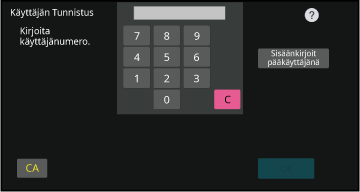
 ".
".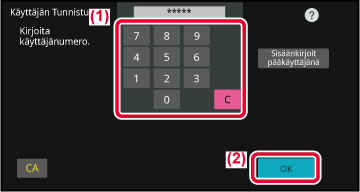
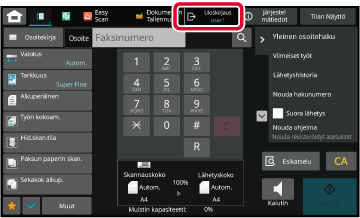
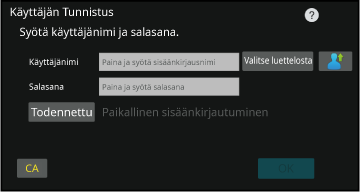
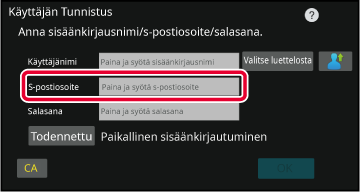
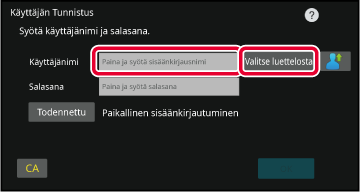
 ". Kun on syötetty, kosketa [OK]-näppäintä.
". Kun on syötetty, kosketa [OK]-näppäintä.